Objekttyp erstellen
Als Bestandteil des Projektschemas sind Objekttypen die Grundlage, auf der Benutzer in yuuvis® RAD client Geschäftsobjekte erstellen. Geschäftsobjekte können Ordner und Dokumente sein.
Objekttypen werden in der Regel in einer Ordnungsstruktur aus Ordnertypen und Dokumenttypen angelegt.
Schritte, mit denen Sie Dokumenttypen oder Ordnertypen erstellen:
-
Über die Menüband-Registerkarte Ansicht den Bereich Projekte einblenden.
Im Bereich Projekte werden Projekte mit dem Projektdatei-Namen im hierarchischen Strukturbaum angezeigt.
-
Im Projektschema im Kontextmenü des Objekttypen-Abschnitts den Eintrag Neuer Dokumenttyp oder Neuer Ordnertyp klicken.
Ein Neuerstellungsdialog wird geöffnet.
-
Folgende Informationen eingeben:
- Anzeigename,
- Technischer Name,
- Persistenzname,
- Abstrakte Typen, von denen Ihr Objekttyp abgeleitet wird,
- Ablageort, in denen Ihr Objekttyp enthalten sein darf.
-
Auf OK klicken.
Der Objekttyp wird erstellt und eine Registerkartenansicht wird im Arbeitsbereich geöffnet.
Dem bearbeiteten und nicht gespeicherten Objekttyp und dem Schema wird zur Kennzeichnung ein '*' angehängt.
Im Ansichtsbereich Eigenschaften legen Sie die Eigenschaften Ihres Dokumenttyps fest.
Im Ansichtsbereich Felder können Sie die Felder erstellen.
Im Ansichtsbereich Ablageorte können Sie die Ablageorte bearbeiten.
Im Ansichtsbereich Formular können Sie Formulare anlegen.
Im Ansichtsbereich Lokalisierung können Sie Bezeichnungen für Sprachen erstellen.
Im Ansichtsbereich Strukturbaum können Sie für den Ordnertyp einer Gruppe die Strukturelemente für den Strukturbaum angeben.
-
Wenn Sie alle gewünschten Informationen vergeben haben, dann auf der Registerkarte Objekttyp auf Speichern klicken.
Das Projekt wird gespeichert.
-
Im Kontextmenü des bearbeiteten Projekts auf Bereitstellen klicken, wenn Sie das Projekt sofort auf dem Server bereitstellen wollen.
Das Projekt mit den geänderten Daten wird gespeichert und auf dem Server bereitgestellt.
yuuvis® RAD client lädt das bereitgestellt Projekt automatisch neu.
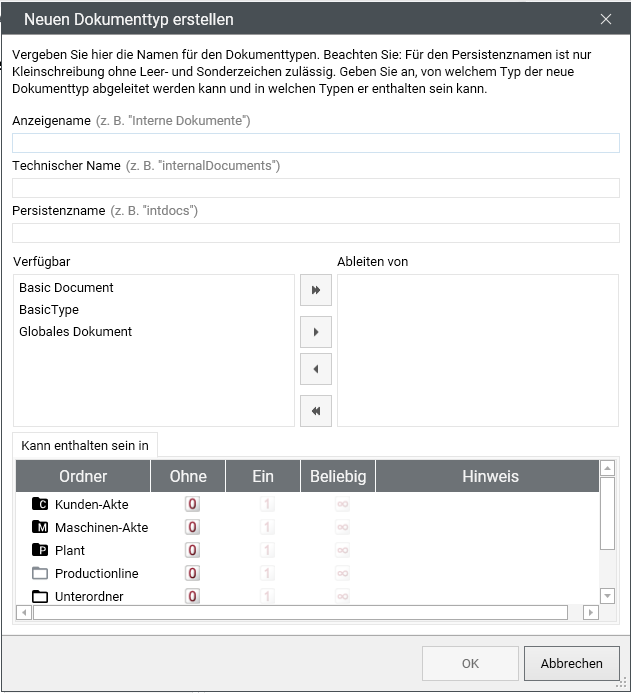
 Bereiche können Sie einblenden. Alle ausgeblendeten Bereiche einer Seite blenden Sie über die Toolbar ein:
Bereiche können Sie einblenden. Alle ausgeblendeten Bereiche einer Seite blenden Sie über die Toolbar ein:
